|
On commence
1. Ouvrir votre
fond ''fond_magic''
2. Réglage -
Flou - Flou radial
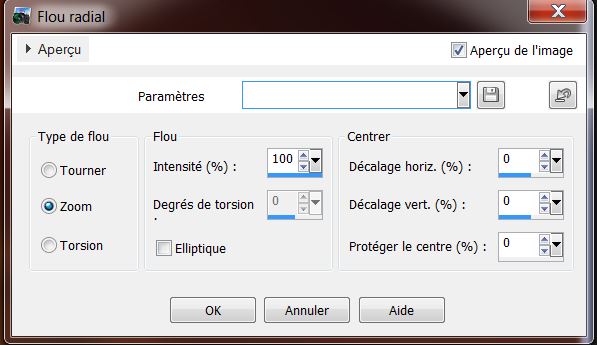
3. Calques –
dupliquer
4. Effets -
Modules externes - Filters Unlimited 2.0 - Plugins AB 07-Break out Randomly
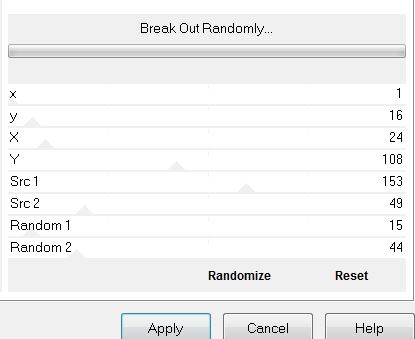
5. Effets -
Modules externes - Filters Unlimited 2.0 - <&Bkg Kaleidoscope / Flip SidesRsf
6. Outil
sélectionner (K)- Mode Echelle - descendre a 400 Pixels
de haut
7. Effets- Effets 3
D - Ombre Portée en blanc
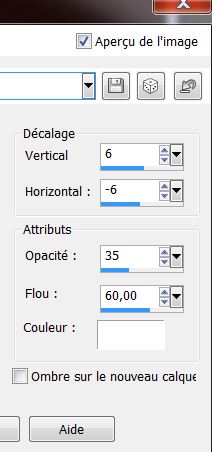
8. Mettre en
avant plan la couleur #771300 et en arrière plan le noir
9. Calques -
ajouter un nouveau calque raster
10. Sélections - Charger-
Enregistrer une sélection à partir du disque - Charger
la sélection
''Magic_toys_1''
11. Outil
pinceau '' Corel 01_032'' configuré comme ceci
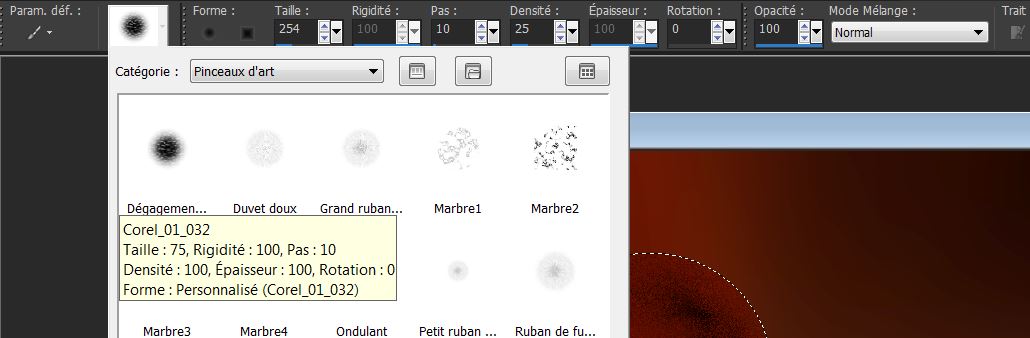
12. Appliquer
dans la forme comme ceci
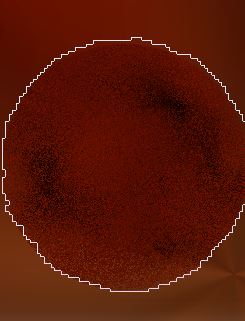
13. Quand la
forme est remplie a votre goût

14. Effets – Effets
3 D - Ombre portée / Noir
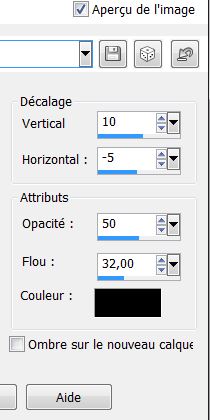
15. Effets – Effets
d'image - Décalage
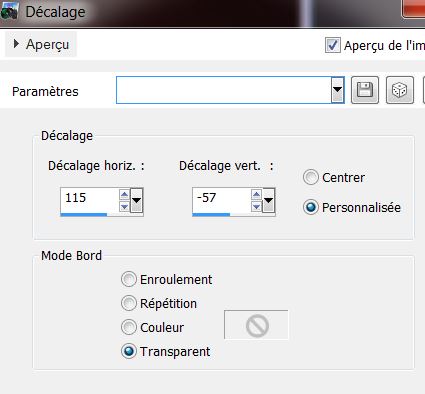
16. Avec vos
couleurs - Préparer un dégradé halo configuré comme ceci
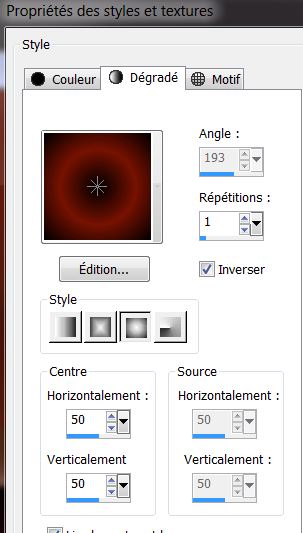
17. Calques -
Nouveau calque raster
18. Sélection personnalisée
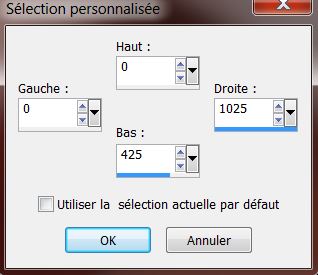
19. Pot de
peinture - Remplir la
sélection du dégradé halo
20. Réglages -
Flou – Flou Gaussien à 32
21. Effets -
Modules externes - Filters Unlimited 2.0 - <&Bkg Kaleidoscope- Kaleidoscope 1
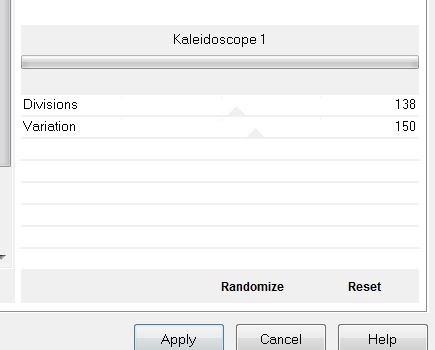
22.

23.
Calques- Réorganiser - Déplacer 2 fois vers le bas
-
Mettre la calque
en mode Luminance H et opacité 57
vous en êtes là
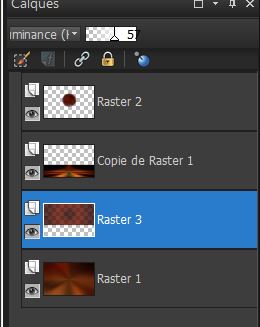
24. Ouvrir le
tube ''Alies1DI454-couloured lamps''
- Image redimensionner
ç
80%
-Editer copier -
Editer coller comme nouveau calque
25. Ouvrir le
tube '' 2013_bea_753653526 @ rosapc ''
-
se placer sur
raster 1
- Image
redimensionner a 80%
- Editer copier - Editer
coller comme nouveau calque
26. Revenir sur
le même tube
-
se placer sur ''oeuf 1
Editer coller comme
nouveau calque
- se placer oeuf 2 ''
Editer copier - Editer coller comme nouveau calque
27. Palette des
calques - Se placer sur le calque ''raster 3''
28. Sélections -
Charger- Enregistrer une sélection à partir du disque -
Charger la sélection ''magic_toys_2''
29. Sélections -
Transformer la sélection en calque
30. Effets - Effets
de
texture /Stores
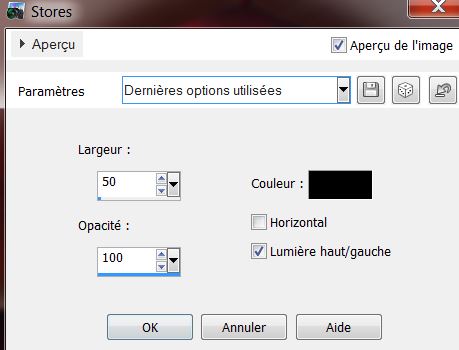
31.

32. Effets -
Modules externes - Filters Unlimited 2.0 - VM Natural – Lightsplash
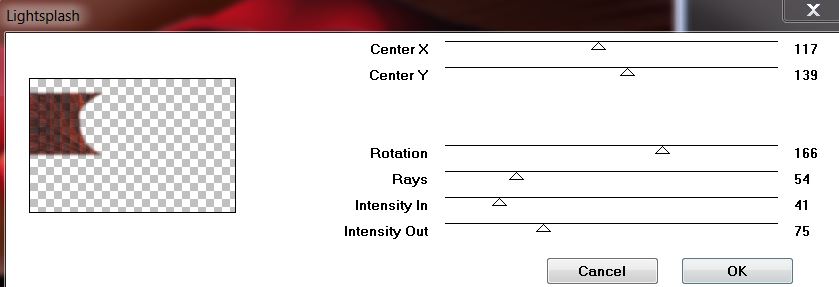
33. Editer copier
- Editer coller comme nouveau calque ''Msb_eclairage''
- mettre le calque en mode Luminance H et
son opacité à 95
* bien le placer
et vous en êtes là
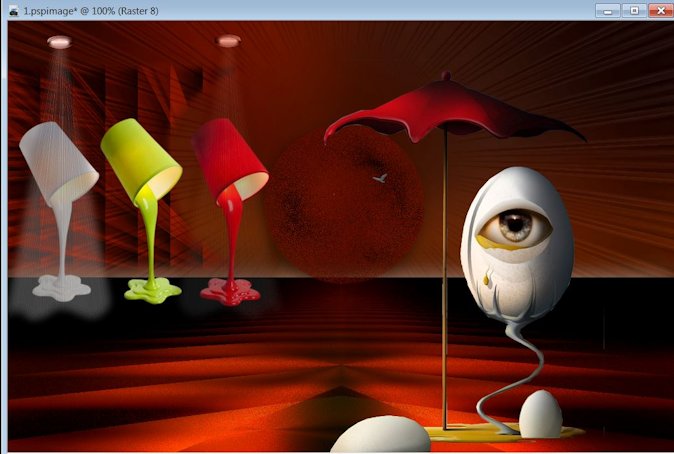
34. Styles et
textures - Mettre en avant plan la couleur #c9bfb1
35. Calques -
Nouveau calque raster
36. Sélections -
Charger- Enregistrer une sélection à partir du disque -
Charger la sélection ''magic_toys_3''
- Pot de peinture
remplir la
selection de la
couleur avant plan
NE PAS
DESELECTIONNER
37. Effets-
Modules externes - Toadies
– What are you à 20/20
38.
39. Refaire Effet
- Toadies What are you 20/20
40. Editer copier
- Editer coller comme nouveau calque ''image_goutte'' placer
41. Calques
-
dupliquer / bien placer (voir terminé)
42. Réglage -
Couleur – Rouge vert Bleu
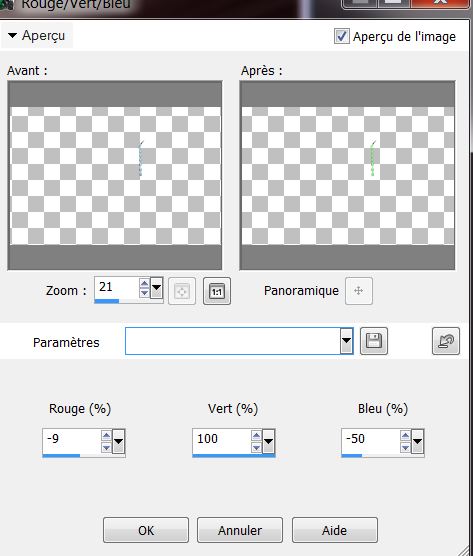
43. Calques - Nouveau calque
raster
44. Sélections -
Charger- Enregistrer une sélection à partir du disque -
Charger la sélection ''magic_toys_4'' -
- Pot de peinture
la remplir de
la couleur avant plan #c9bfb1
45. Effets -
Modules externes-
Vanderlee – Halftone V.2 (attention ''Scale résolution mettre a 72'' pour ancienne version du filtre)
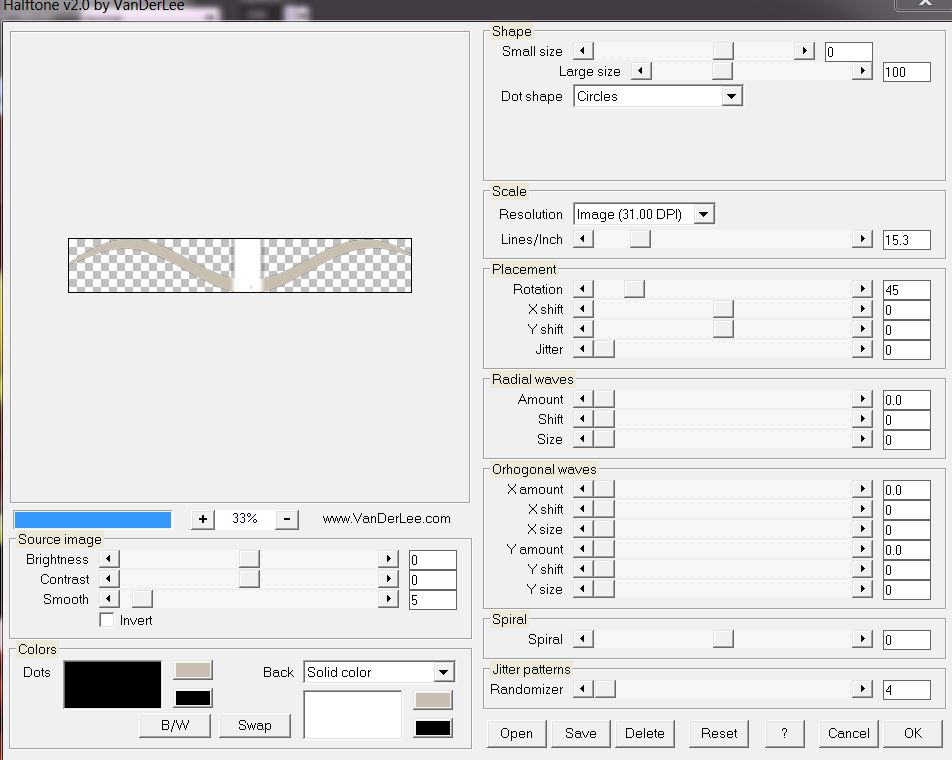
46.

47. Effets-
Modules externes – Toadies - What are you 20/20
48. Réglage
netteté - Netteté
-
baisser opacité du calque
à 79
49. Ouvrir le
tube ''SVB(495)Beauty''
- Image Redimensionner
à 60% /Editer copier - Editer coller comme nouveau
calque
50. Ouvrir le
tube ''nicole-etrange12''
-
se placer sur le raster 1
- Image redimensionner a 50%
-Editer copier -
Editer
coller comme nouveau calque
- Mettre le calque
en mode Lumière dure et son opacité à 87
51. Calques - Fusionner les calques visibles
52. Editer
-Copier
le cadre va se faire
seul grâce au script
je l'ai testé il
fonctionne pour les anciennes Psp aussi faire ok et ne
pas tenir compte de avertissement -il se déroule
normalement faire ok a chaque demande jusqu'a la fin du
script
53. Aller
chercher votre scripts ''cadre_magic'' dans le dossier
des scripts sécurisés
-
clic sur la flèche bleue et le
script va s'exécuter seul

54. Activer la
baguette magique - Cliquer dans la bordure de 45 pixels
(la plus large )
55. Editer coller
dans la sélection -image en mémoire
56. Réglage Flou
- Flou gaussien à 22
57. Effets -
Modules externes -[I.C.NET Software]- Filters Unlimited
2.0 - / Special effects 1 /Jailed !
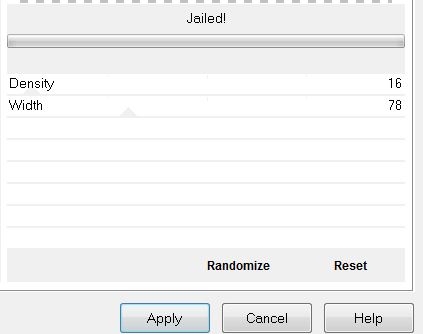
58.

59. Réglage -
Traitement rapide des photos
60. Coller le
tube du texte
61. Calques -Fusionner
tous les calques
62. Image - Redimensionner
à 995 pixels de large
*
C'est terminé
Renée le
13/07/2013

|